
- •1. Введение
- •2. Особенности
- •7. Интерфейс
- •8.Эффект вибрации камеры
- •9. Контроль за способами представления
- •360. (Обзор)
- •10. Индикатор статуса дополнения
- •11. Общие параметры настройки
- •12. Запуск дополнения
- •13. Переключение между камерами.
- •14. Назначение сокращений клавиатуры и кнопок джойстик для переключения камеры.
- •15. Создание, удаление, и переименование виртуальной кабины и камер самолета.
- •16. Создание, удаление и переименование камер обзора мира.
- •17. Расположение камер
- •18. Параметры настроек способов отображения.
- •19. Параметры настройки эффекта вибрации камеры
- •20. Видео примеры на youtube.Com
9. Контроль за способами представления
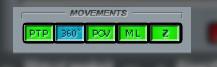
Есть пять кнопок, которые включают или отключают различные способы камеры.
EZCA сохраняет конфигурацию кнопок для каждой выбранной камеры.
PTP (Двухточечный)
Этот способ вкл или откл. плавное переключение между камерами. Т.е. плавный переход от одного вида к другому. Этот эффект возможен только, если способ PtP
включен для обеих камер: в активной камере, и в камере на которую Вы хотите переключиться. Если в одной из камер ,РТР отключено, то переход не будет плавным.
360. (Обзор)
Этот способ позволяет производить обзор на 360 градусов, вокруг своей оси. Если этот способ отключен ,то обзор возможен лишь на 180 градусов.
POV (Точка обзора)
Этот способ позволяет Вам перемещать камеру кнопками на клавиатуре.
Так же этот способ можно временно задействовать, нажав и удерживая среднюю кнопку мыши.
ML (Взгляд мышью, а так же 3D обзор)
Этот способ позволяет пользователю оглядываться мышью. Этот способ может также быть временно задействован нажав и удерживая среднюю кнопку мыши.
Z (Увеличение масштаба изображения-ZOOM)
Позволяет контролировать увеличение изображение, с помощью колеса мыши.
10. Индикатор статуса дополнения
![]() указывает
на то ,что EZCA запущен. Вы можете включать
и отключать EZCA, нажимая 3 на числовой
клавиатуре, или щёлкая
Global Disable
в секции Ezdok в меню «Дополнения»
FSX.
указывает
на то ,что EZCA запущен. Вы можете включать
и отключать EZCA, нажимая 3 на числовой
клавиатуре, или щёлкая
Global Disable
в секции Ezdok в меню «Дополнения»
FSX.
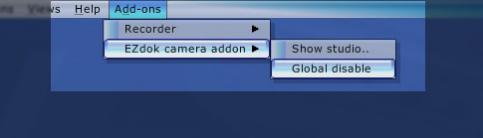
Отключенная EZCA не вмешивается в управление приложения и не потребляет
ресурсы центрального процессора.
11. Общие параметры настройки
Чтобы открыть окно НАСТРОЕК, щелкните General settings в меню Options.
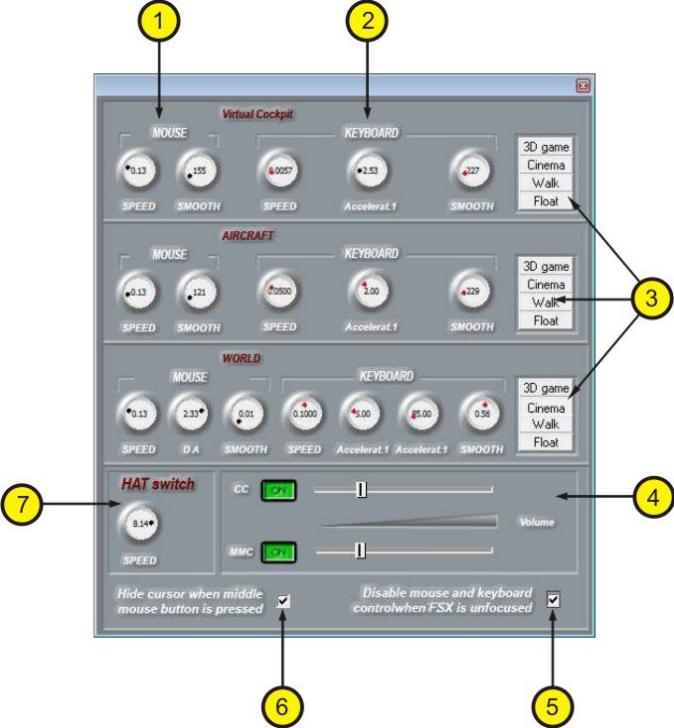
1. Чувствительность обзора мышью и сглаживание.
2. Чувствительность клавиатуры и сглаживание.
3. Переключатели настроек Виртуальной кабины, Самолета, и Камер мира FSX.
4. Параметры настройки звуковых сигналов.
5. Параметры настройки контроля за мышью и клавиатурой (Отключение, когда у окна FSX нет центра).
6. Урегулирование курсора.
7. Чувствительность хатки джойстика.
Чувствительность клавиатуры и сглаживание
Вы можете установить скорость движения камеры, вращая кнопку СКОРОСТИ. Сглаживание работает в паре с кнопкой скорости.
Увеличение этого параметра добавляет больше инерции к камере.
Accelarat.1
Эта кнопка устанавливает скорость камеры в режиме перемещения. Вы можете использовать этот способ для увеличения скорости камеры в течение короткого промежутка времени.(удерживая, настроенную Вами, кнопку ACC1)
У камер обзора мира FSX, есть две кнопки ускорения; ACC1 и ACC2, с различным параметрами скорости. ACC2. может использоваться для более быстрого перемещения камеры на большие расстояния.
Чувствительность обзора мышью и сглаживание
Этот принцип - то же самое что и чувствительность Клавиатуры и сглаживание.
Звуковое подтверждение переключения камер
Настройка уровня громкости издаваемого сигнала при нажатии средней кнопки мыши или переключения между камерами. Отключить звук, можно переместив ползунок влево, до конца.
12. Запуск дополнения
Запустите FSX. Запустите EZCA, активировав дополнение, после того как FSX
запущен,но запущен в оконном режиме. Переключатся, между оконным и полноэкранными режимами, можно с помощью клавиш ALT + ENTER.
Откройте главное окно дополнения EZCA как показано на рисунке:
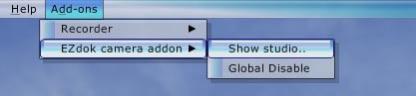
Главное окно EZCA так же можно запустить с помощью клавиш (SHIFT-D).
Главное окно EZCA ВЫГЛЯДИТ следующим образом:

